Η μείωση του μεγέθους των αρχείων φωτογραφιών σε ένα iPhone είναι εξαιρετικά εύκολη, αλλά πρέπει να γνωρίζετε τον σωστό τρόπο. Μπορείτε να κάνετε αλλαγές στις ρυθμίσεις της κάμερας, να περικόψετε τις φωτογραφίες, να τις μετατρέψετε χρησιμοποιώντας μια εφαρμογή τρίτου κατασκευαστή και πολλά άλλα.
Μοιραστήκαμε μερικές από τις καλύτερες και λειτουργικές μεθόδους για τη μείωση του μεγέθους αρχείου φωτογραφιών σε ένα iPhone.
Το περιεχόμενο αυτού του σεναρίου δημιουργείται αυστηρά για εκπαιδευτικούς σκοπούς. Η χρήση γίνεται με δική σας ευθύνη.
Οι τελευταίες προσφορές

Fastest VPN

MECOOL KT2 2+32G 4K Android11.0 TV Box
BG4a11ba • Λήγει: Περιορισμένα κομμάτια 
Ninkear A15 Pro Laptop 120Hz 2.5K 16 Inch AMD Ryzen 5 7430U 16GB DDR4 1TB SSD Windows 11
BG5df2e0 1. Μειώστε το μέγεθος του αρχείου φωτογραφιών από τις ρυθμίσεις της κάμερας
Μπορείτε να αλλάξετε τις λήψεις της κάμερας σε HEIF για να μειώσετε το μέγεθος του αρχείου των φωτογραφιών. Ωστόσο, το HEIF είναι λιγότερο συμβατό από την τυπική μορφή JPEG. Δείτε πώς μπορείτε να αλλάξετε τη μορφή εικόνας στις Ρυθμίσεις κάμερας iPhone.
1. Ανοίξτε την εφαρμογή Ρυθμίσεις .

2. Όταν ανοίξει η εφαρμογή Ρυθμίσεις, πατήστε Κάμερα .
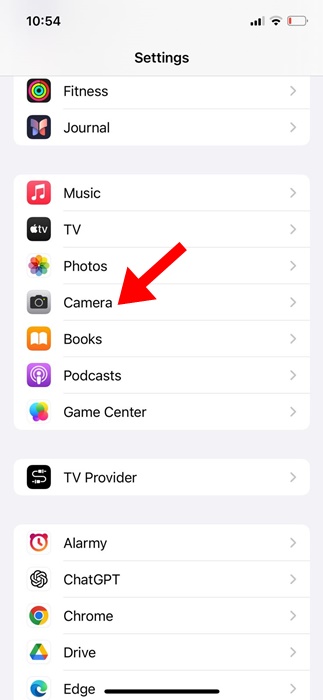
3. Στις Ρυθμίσεις κάμερας, πατήστε Μορφές .
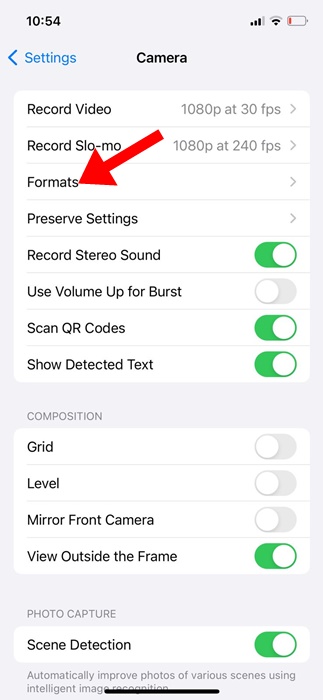
4. Στην ενότητα Λήψη κάμερας, επιλέξτε Υψηλή απόδοση .
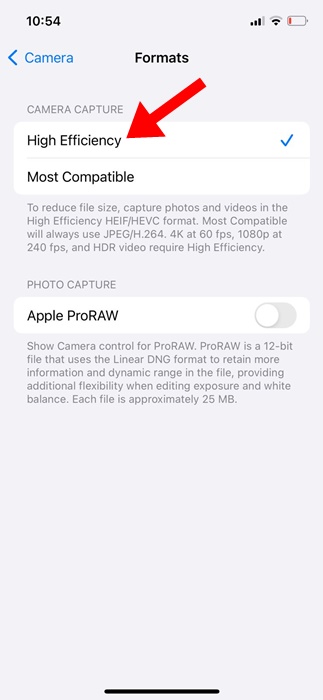
Όλες οι φωτογραφίες που τραβάτε θα αποθηκεύονται σε εξαιρετικά αποτελεσματική μορφή HEIF. Αυτό θα σας δώσει το μικρότερο μέγεθος φωτογραφίας χωρίς να μειωθεί η ποιότητα.
2. Ενεργοποιήστε τη Βελτιστοποίηση Αποθηκευτικού Χώρου στην εφαρμογή Φωτογραφίες
Η εφαρμογή Φωτογραφίες για iPhone διαθέτει μια λειτουργία που βελτιστοποιεί αυτόματα τον χώρο αποθήκευσης του iPhone όταν ο χώρος στο iPhone σας είναι περιορισμένος. Βελτιστοποιεί τον χώρο αποθήκευσης αντικαθιστώντας τις φωτογραφίες πλήρους ανάλυσης με εκδόσεις μικρότερου μεγέθους για συσκευές.
1. Ανοίξτε την εφαρμογή Ρυθμίσεις .

2. Κάντε κύλιση προς τα κάτω και πατήστε Φωτογραφίες .
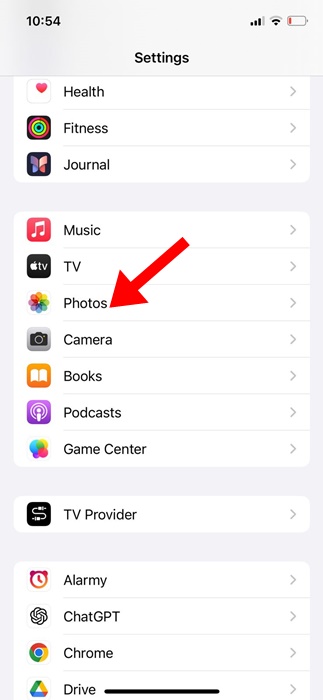
3. Κάντε κύλιση προς τα κάτω και πατήστε Βελτιστοποίηση χώρου αποθήκευσης iPhone .
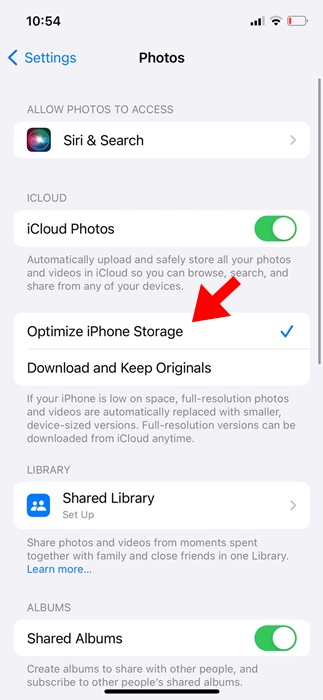
Από τώρα και στο εξής, κάθε φορά που το iPhone σας έχει λίγο χώρο, όλες οι φωτογραφίες πλήρους ανάλυσης θα αντικαθίστανται με εκδόσεις μικρότερων σε μέγεθος συσκευής.
3. Χρησιμοποιήστε την εφαρμογή Apple Mail για να μειώσετε το μέγεθος της φωτογραφίας
Μια άλλη καλή επιλογή για να μειώσετε το μέγεθος των φωτογραφιών είναι να τις στείλετε χρησιμοποιώντας την εφαρμογή Apple Mail.
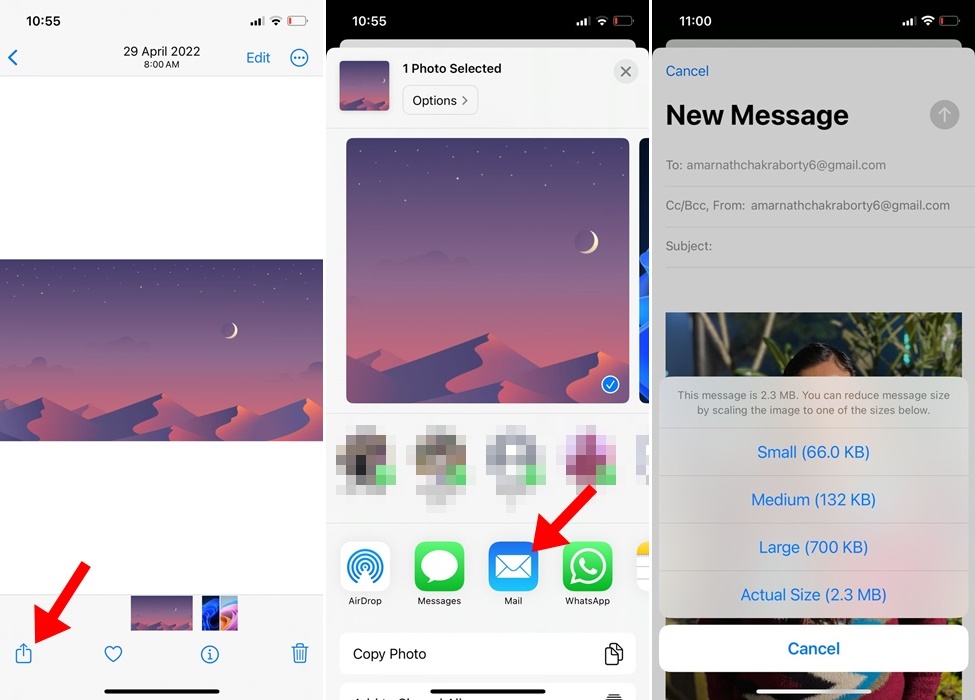
- Ανοίξτε την εφαρμογή Φωτογραφίες και επιλέξτε την εικόνα της οποίας το μέγεθος αρχείου θέλετε να μειώσετε.
- Πατήστε το εικονίδιο Κοινή χρήση και επιλέξτε Αλληλογραφία .
- Εισαγάγετε οποιαδήποτε δευτερεύουσα διεύθυνση email σας ανήκει και πατήστε Αποστολή .
- Θα σας ζητηθεί να επιλέξετε το μέγεθος του αρχείου . Ανάλογα με τις ανάγκες σας, μπορείτε να επιλέξετε το μέγεθος.
4. Μειώστε το μέγεθος φωτογραφίας στο iPhone με τη συντόμευση
Μπορείτε επίσης να χρησιμοποιήσετε τη συντόμευση Ποιότητα εικόνας και κοινή χρήση για να μειώσετε το μέγεθος του αρχείου φωτογραφίας. Δείτε πώς μπορείτε να το κάνετε.
1. Ανοίξτε αυτήν τη συντόμευση στο iPhone σας και πατήστε Προσθήκη συντόμευσης .
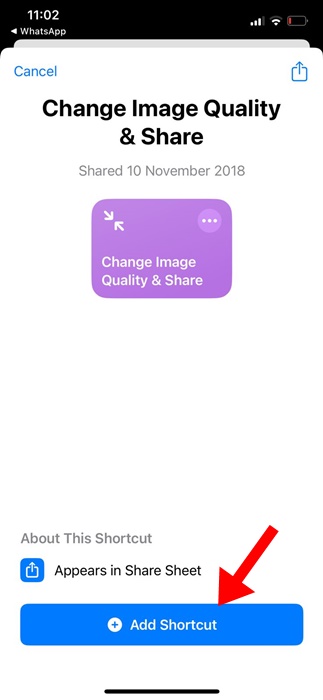
2. Πατήστε στη νέα συντόμευση που έχει προστεθεί.
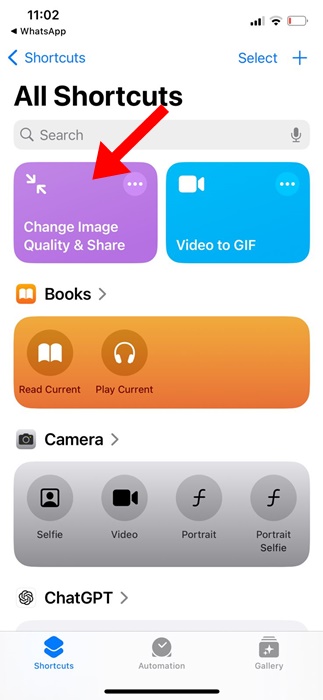
3. Επιλέξτε τις φωτογραφίες των οποίων την τοποθεσία θέλετε να μειώσετε.
4. Επιλέξτε την ποιότητα εικόνας της επιλογής σας.
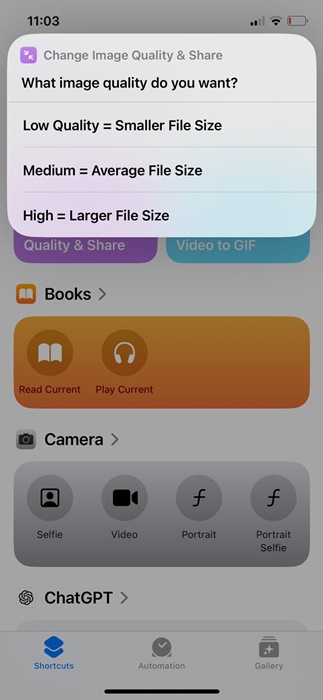
5. Στην ερώτηση Απορρήτου, πατήστε Να επιτρέπεται μία φορά .
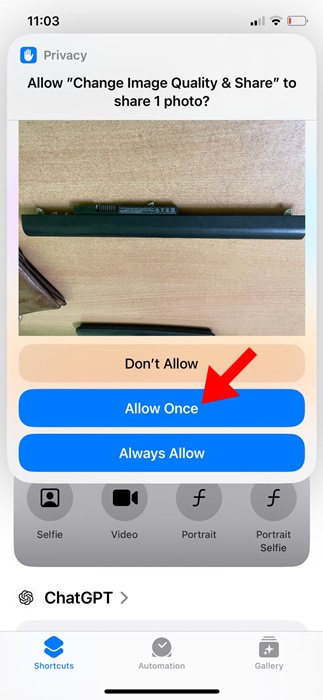
6. Αυτό θα συμπιέσει την εικόνα. Απλώς πατήστε το κουμπί Αποθήκευση εικόνας .
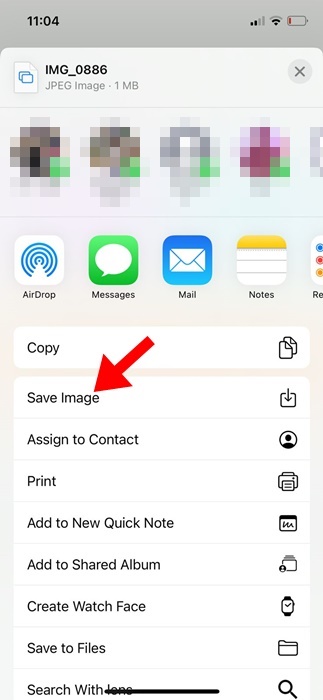
Έτσι μπορείτε να μειώσετε το μέγεθος φωτογραφίας σε ένα iPhone με τη συντόμευση Ποιότητα εικόνας και κοινή χρήση.
5. Χρησιμοποιήστε εφαρμογή τρίτου μέρους για να μειώσετε το μέγεθος του αρχείου φωτογραφιών
Το Compress Photos & Pictures είναι μια εφαρμογή τρίτου κατασκευαστή που μπορεί να μειώσει το μέγεθος του αρχείου φωτογραφιών σε ένα iPhone. Δείτε πώς μπορείτε να τη χρησιμοποιήσετε.
1. Κατεβάστε και εγκαταστήστε την εφαρμογή Συμπίεση φωτογραφιών και εικόνων .
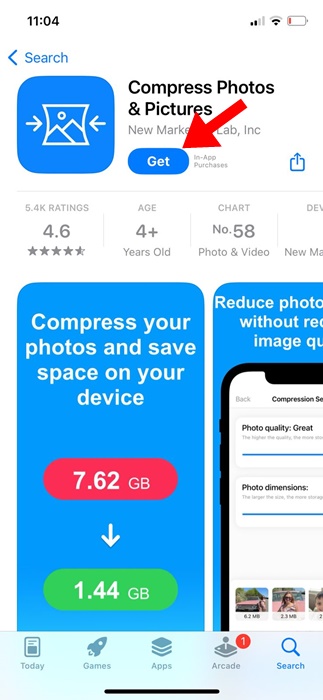
2. Ανοίξτε την εφαρμογή και πατήστε Επιλογή φωτογραφιών για συμπίεση .
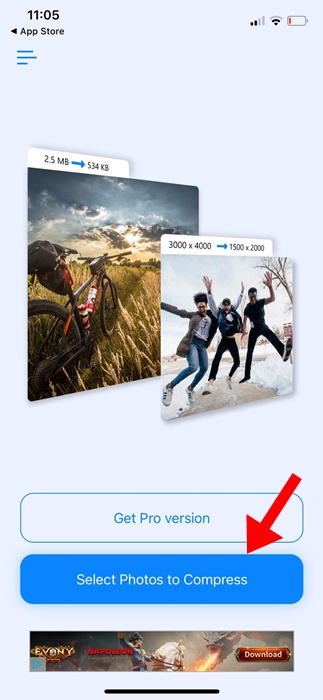
3. Επιλέξτε τις εικόνες που θέλετε να συμπιέσετε.
4. Επιλέξτε την Ποιότητα φωτογραφίας . Όσο χαμηλότερες είναι οι ρυθμίσεις, τόσο μικρότερο θα είναι το μέγεθος του αρχείου. Μπορείτε να ορίσετε τις Διαστάσεις της φωτογραφίας, αν θέλετε. Μόλις τελειώσετε, πατήστε Συμπίεση .
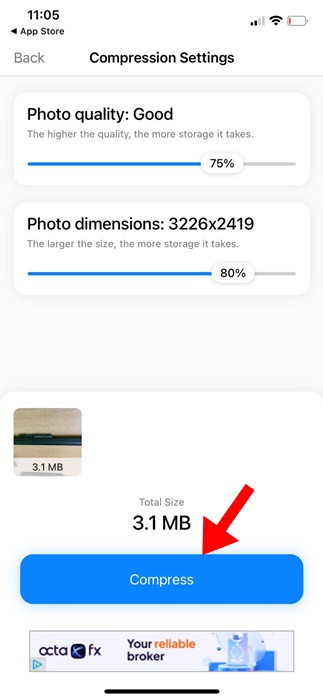
5. Μπορείτε να επιλέξετε αν θέλετε να διατηρήσετε τα πρωτότυπα ή να τα διαγράψετε. Κάντε την επιλογή σας.
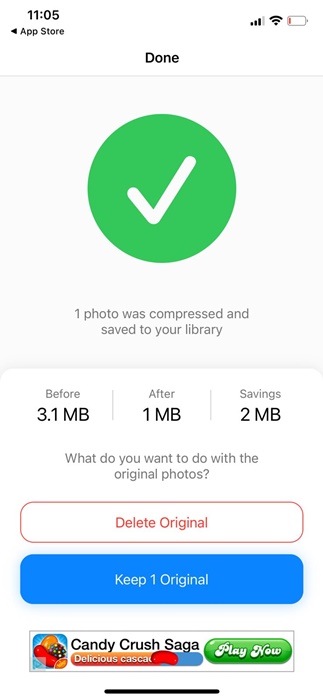
6. Μειώστε το μέγεθος φωτογραφίας στο iPhone χρησιμοποιώντας ένα ηλεκτρονικό εργαλείο
Μπορείτε να χρησιμοποιήσετε διαδικτυακά προγράμματα επεξεργασίας φωτογραφιών για να μειώσετε το μέγεθος του αρχείου των εικόνων σας. Δείτε πώς μπορείτε να χρησιμοποιήσετε ένα διαδικτυακό εργαλείο για να μειώσετε το μέγεθος του αρχείου φωτογραφιών στο iPhone σας.
1. Ανοίξτε το πρόγραμμα περιήγησης ιστού του κινητού σας και επισκεφθείτε αυτόν τον ιστότοπο .
2. Πατήστε το κουμπί Συμπίεση εικόνας .
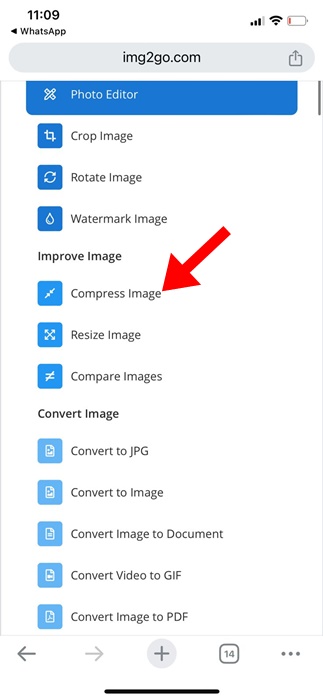
3. Επιλέξτε το κουμπί Επιλογή αρχείου και επιλέξτε τις εικόνες που θέλετε να συμπιέσετε.
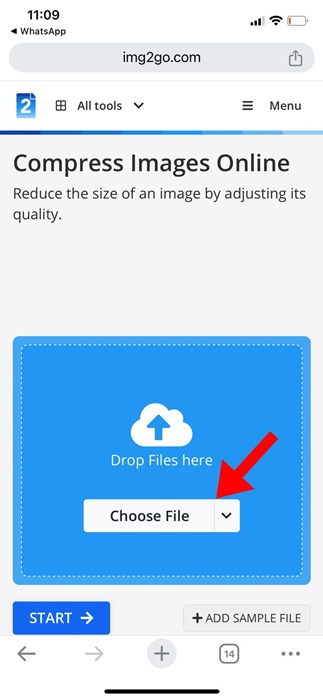
4. Επιλέξτε την ποιότητα εικόνας για συμπίεση. Μόλις τελειώσετε, πατήστε Έναρξη για να ξεκινήσει η διαδικασία συμπίεσης.
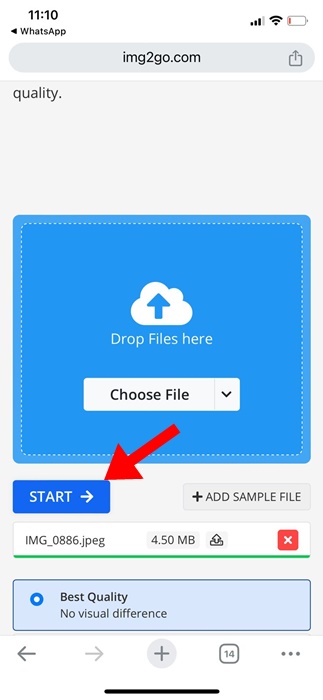
5. Όταν οι εικόνες συμπιεστούν, πατήστε Λήψη .
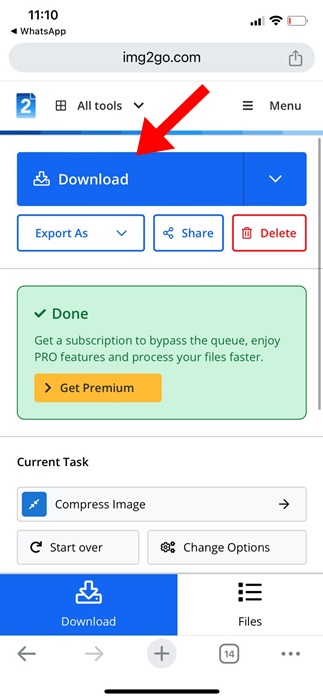
7. Μειώστε το μέγεθος φωτογραφίας στο iPhone μέσω WhatsApp
Μπορείτε να χρησιμοποιήσετε οποιαδήποτε εφαρμογή άμεσων μηνυμάτων για να συμπιέσετε το μέγεθος του αρχείου φωτογραφίας. Ο στόχος είναι να στείλετε στον εαυτό σας ένα μήνυμα που να περιέχει την εικόνα της οποίας το μέγεθος θέλετε να μειώσετε ως συνημμένο.
- Διαβάστε επίσης: Πώς να ενεργοποιήσετε την απομόνωση φωνής στο iPhone
Οι εφαρμογές άμεσων μηνυμάτων όπως το WhatsApp μειώνουν την ανάλυση της φωτογραφίας για να συμπιέσουν το μέγεθος του αρχείου. Ναι, θα υπάρξει απώλεια στην ποιότητα της φωτογραφίας, αλλά αυτό θα σας βοηθήσει να εξοικονομήσετε χώρο αποθήκευσης.
8. Περικοπή των εικόνων

Αν δεν θέλετε να εξαρτάστε από καμία εφαρμογή ή θέλετε να χρησιμοποιήσετε τη Συντόμευση, μπορείτε να δοκιμάσετε να περικόψετε τις εικόνες για να μειώσετε το μέγεθος του αρχείου τους.
Μπορείτε να περικόψετε τις εικόνες σε ένα iPhone χρησιμοποιώντας το εγγενές πρόγραμμα επεξεργασίας εικόνων. Απλώς επιλέξτε τη Φωτογραφία στην εφαρμογή Φωτογραφίες και, στη συνέχεια, πατήστε το εικονίδιο Επεξεργασία. Βρείτε το εικονίδιο περικοπής, πατήστε το και, στη συνέχεια, προσαρμόστε το τμήμα περικοπής.
- Διαβάστε επίσης: Πόσο χρονών είναι το iPhone μου: Διαφορετικοί τρόποι για να βρείτε την ηλικία του iPhone
Αυτές είναι μερικές από τις καλύτερες και λειτουργικές μεθόδους για να μειώσετε το μέγεθος του αρχείου φωτογραφιών στο iPhone. Ενημερώστε μας αν χρειάζεστε περισσότερη βοήθεια σχετικά με αυτό το θέμα.



